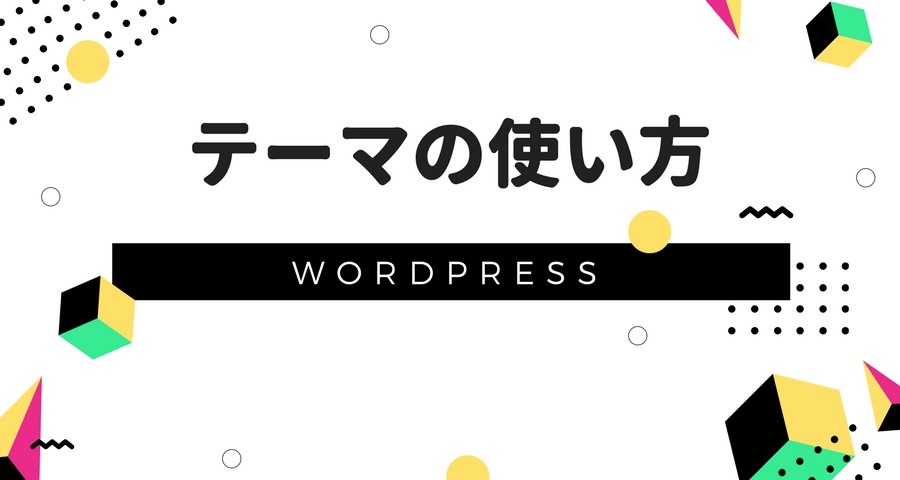ダッシュボードにログインする
今回は、ダッシュボードにログインする手順をご案内します。
ダッシュボードとは
ダッシュボードは、WordPressの操作を行う管理画面です。ダッシュボードは、そのまま「管理画面」と言われる場合があります。
WordPressは、インターネット経由でダッシュボードにログインして、記事を投稿したり、コメントに返信したり、様々な操作を行います。
ダッシュボードにログインする方法
次の3つのステップで、ダッシュボードにログインできます。
- インターネット ブラウザを開く
- WordPressにログインする画面を開く
- ログインするための情報を入力する
インターネット ブラウザを開く
パソコンをMicrosoft Windowsを使っている場合、Google ChromeやInternet Explorerなどを開きます。AppleのMacを使っている人は、Safariでも同じように操作できます。
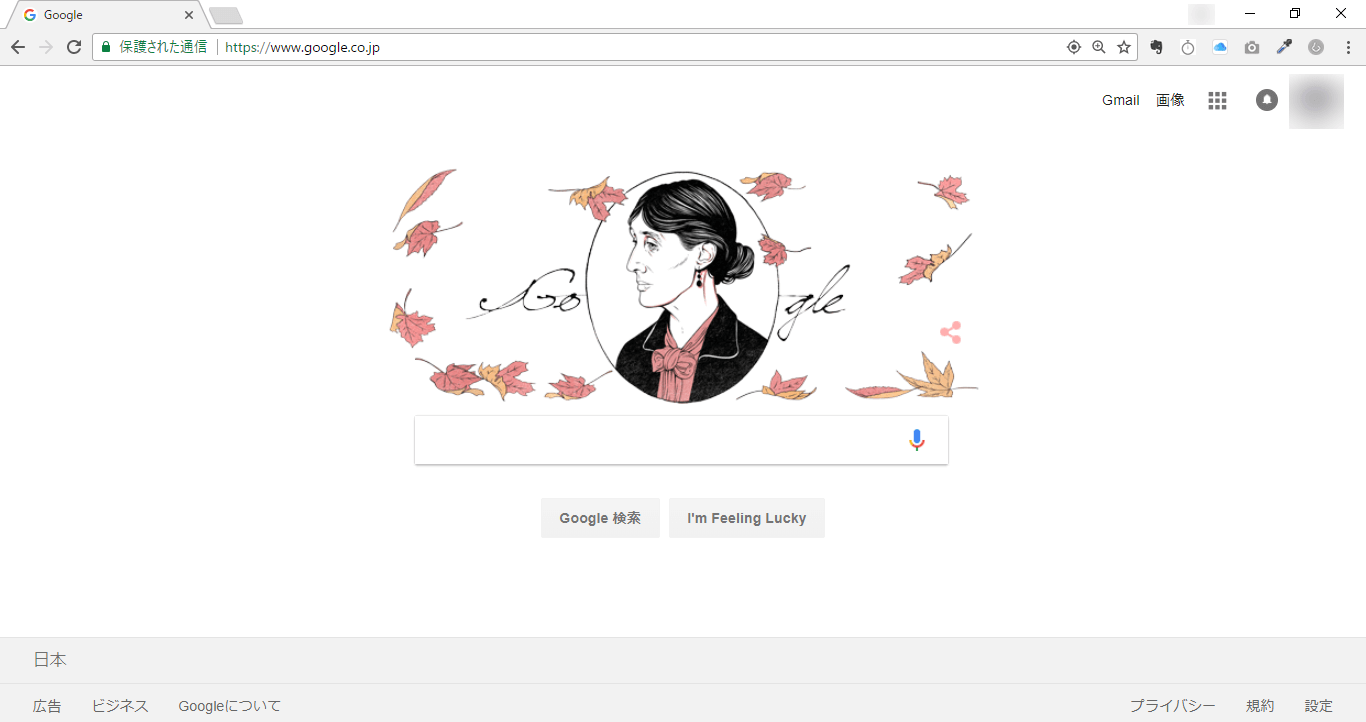
僕は、Windowsユーザーです。Google Chromeで、操作してみます。
WordPressにログインする画面を開く
https://(もしくはhttp://)から始まる「あなたのホームページURL」と「/wp-login.php」の組み合わせを画面上部のアドレスバーに入力します。
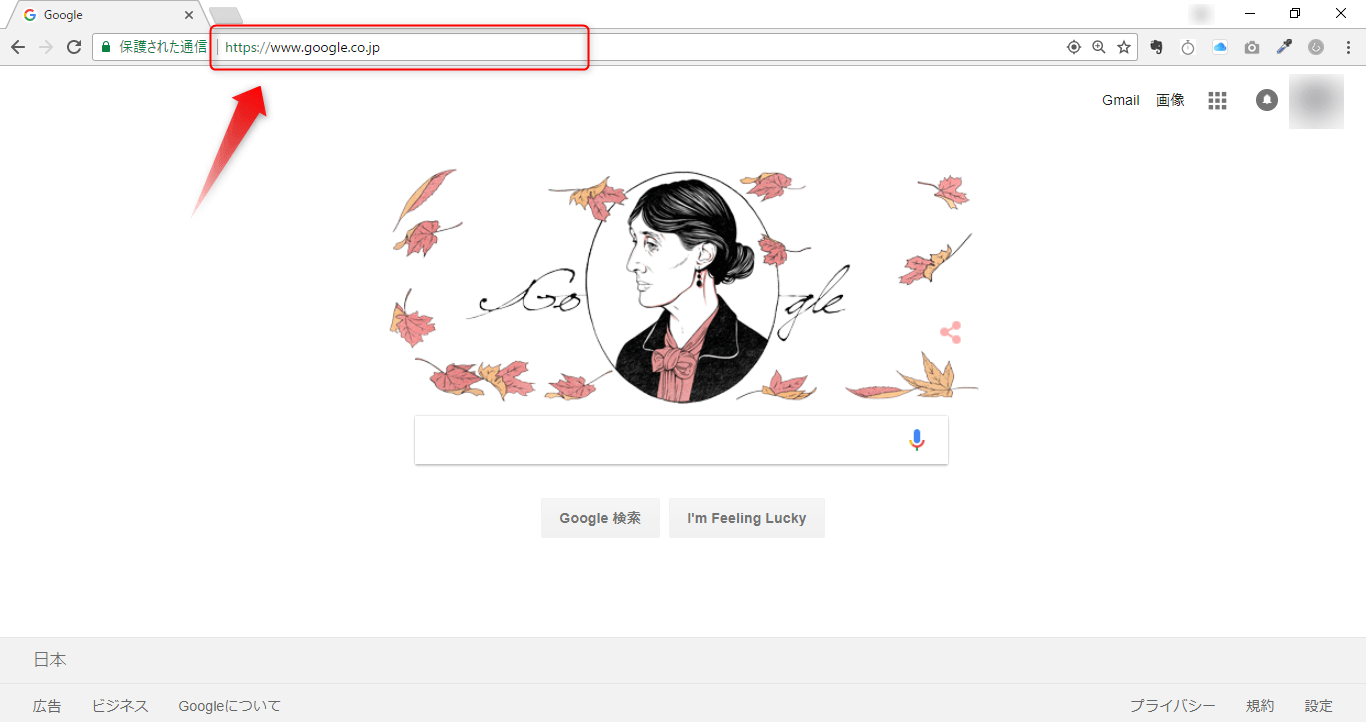
正しく入力すると、WordPressのログインする画面が開きます。
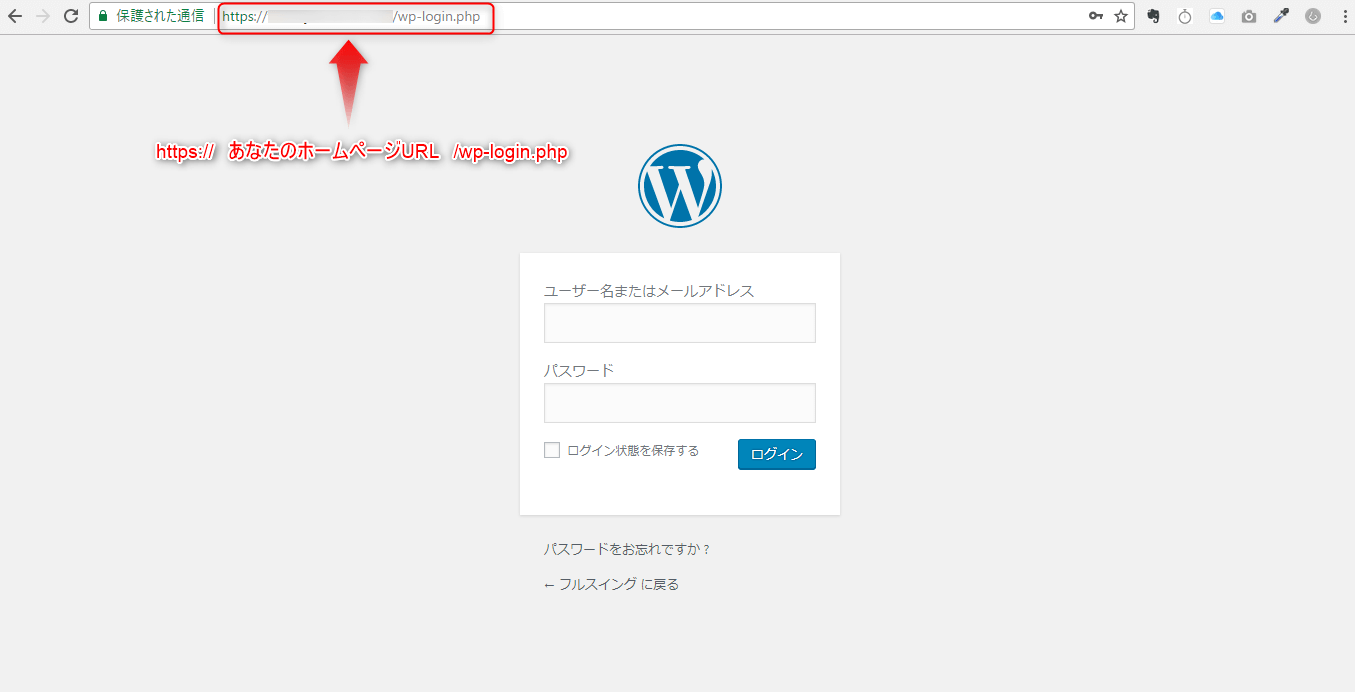
フルスイングの場合、「https://full-s.com/wp-login.php」のようになります。
※当社では、セキュリティ対策により、ログイン画面のURLを変えています。
ログインするための情報を入力する
ログイン画面の入力欄の上の部分に、「ユーザー名」もしくは「メールアドレス」を入力します。
ログイン画面の入力欄の下の部分に、「パスワード」を入力します。それぞれ大文字や小文字に気をつけましょう。
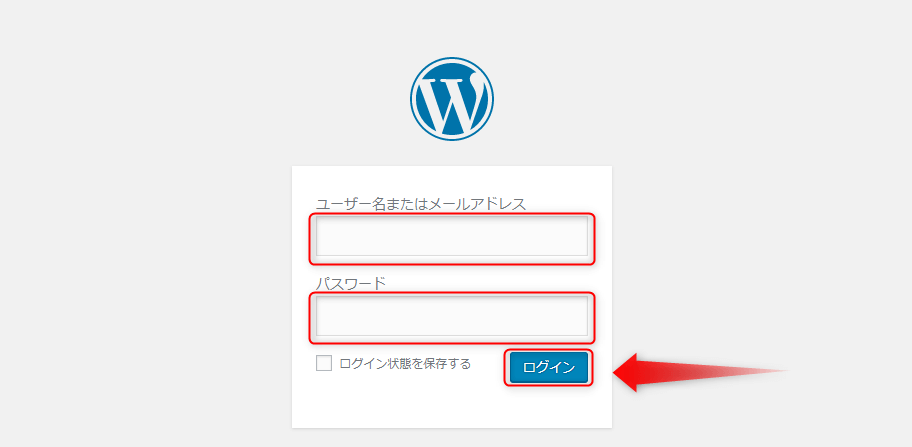
「ユーザー名」と「パスワード」を入力したら、矢印の青いボタン「ログイン」をクリックします。
正しい情報の入力が確認されると、次のような「WordPressのダッシュボード画面」が開きます。
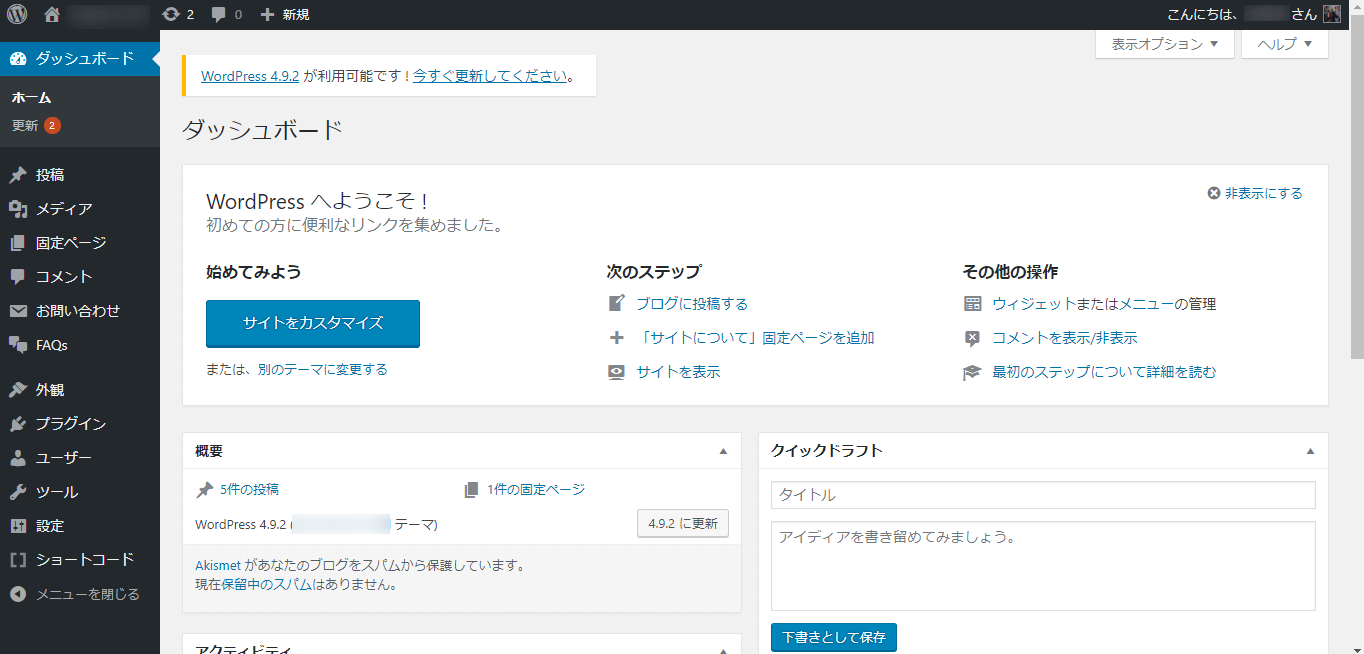
まとめ
以上、ダッシュボードにログインする手順をご紹介でした。
ダッシュボードにログインするURL(あなたのホームページURL+wp-login.php)をブックマークしておくと、ログインするごとにURLを手入力しないですむので便利です。